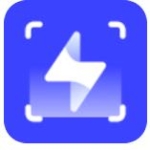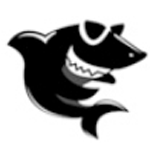- 如何解决Edge耗电快的问题 01-20 16:59
- edge怎么自定义语言 01-02 17:53
- edge怎么导入其他浏览器数据 01-02 16:20
- edge怎么启用Edge栏 12-27 17:11
- Edge浏览器提示错误代码0x800f0922怎么办 11-22 16:33
- edge浏览器同步功能怎么设置 11-22 15:37
- Edge浏览器如何重置 12-01 14:48
- 会声会影的图像在哪里设置 12-01 14:03
Microsoft Edge浏览器是一款非常安全靠谱的浏览器软件,一款高效性,多平台的浏览器工具。一些用户在使用浏览器的时候,对于如何修复浏览器,还不是很了解。这里为大家带来关于Microsoft Edge怎么修复浏览器的详细介绍,希望可以帮助到大家!
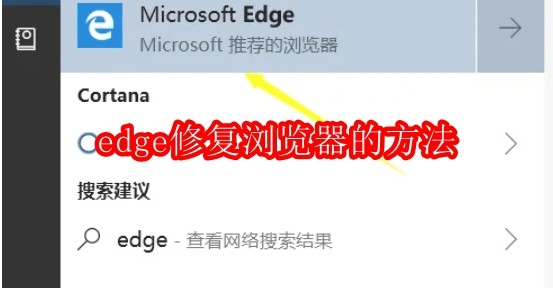
第一步
点击开始菜单,选择“设置”(或使用快捷键Win + I)。
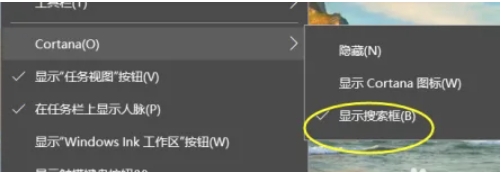
第二步
在Windows设置中,选择“应用”。
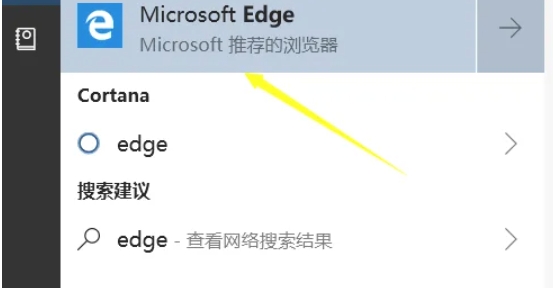
第三步
在左侧菜单中选择“应用和功能”,然后在应用列表中找到Microsoft Edge。
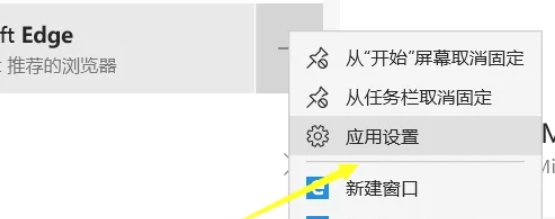
第四步
在Edge浏览器右侧,你会看到“修改”按钮,点击它。
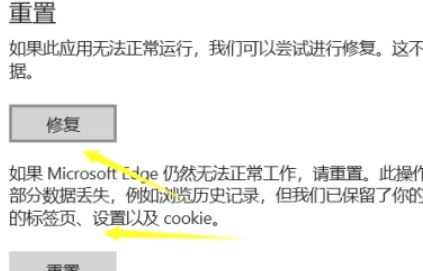
第五步
在弹出的窗口中,通常会有“修复”或“重置”等选项,选择“修复”。这将自动检测并修复Edge浏览器可能存在的问题。
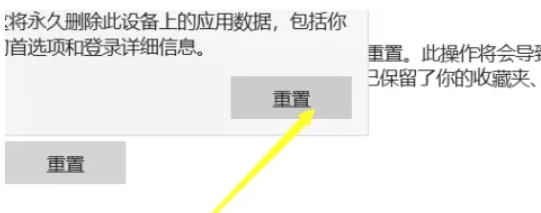
第六步
根据系统提示完成修复过程。修复完成后,尝试重新打开Edge浏览器,看是否恢复正常。
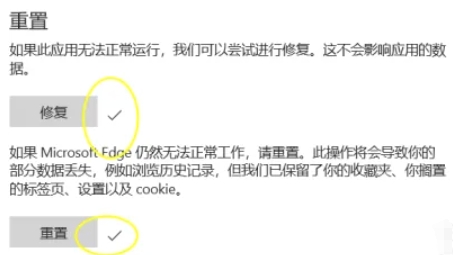
22.32MB / 2025-12-01
2.47MB / 2025-12-01
66.10MB / 2025-12-01
36.59MB / 2025-12-01
84.87MB / 2025-12-01
67.75MB / 2025-12-01
329.43MB
2025-12-01
256.69MB
2025-12-01
66.10MB
2025-12-01
2.49MB
2025-12-01
254.31MB
2025-12-01
16.73MB
2025-12-01
84.55MB / 2025-09-30
248.80MB / 2025-07-09
2.79MB / 2025-10-16
63.90MB / 2025-11-06
1.90MB / 2025-09-07
210.99MB / 2025-06-09
374.16MB / 2025-10-26
京ICP备14006952号-1 京B2-20201630 京网文(2019)3652-335号 沪公网安备 31011202006753号违法和不良信息举报/未成年人举报:legal@3dmgame.com
CopyRight©2003-2018 违法和不良信息举报(021-54473036) All Right Reserved